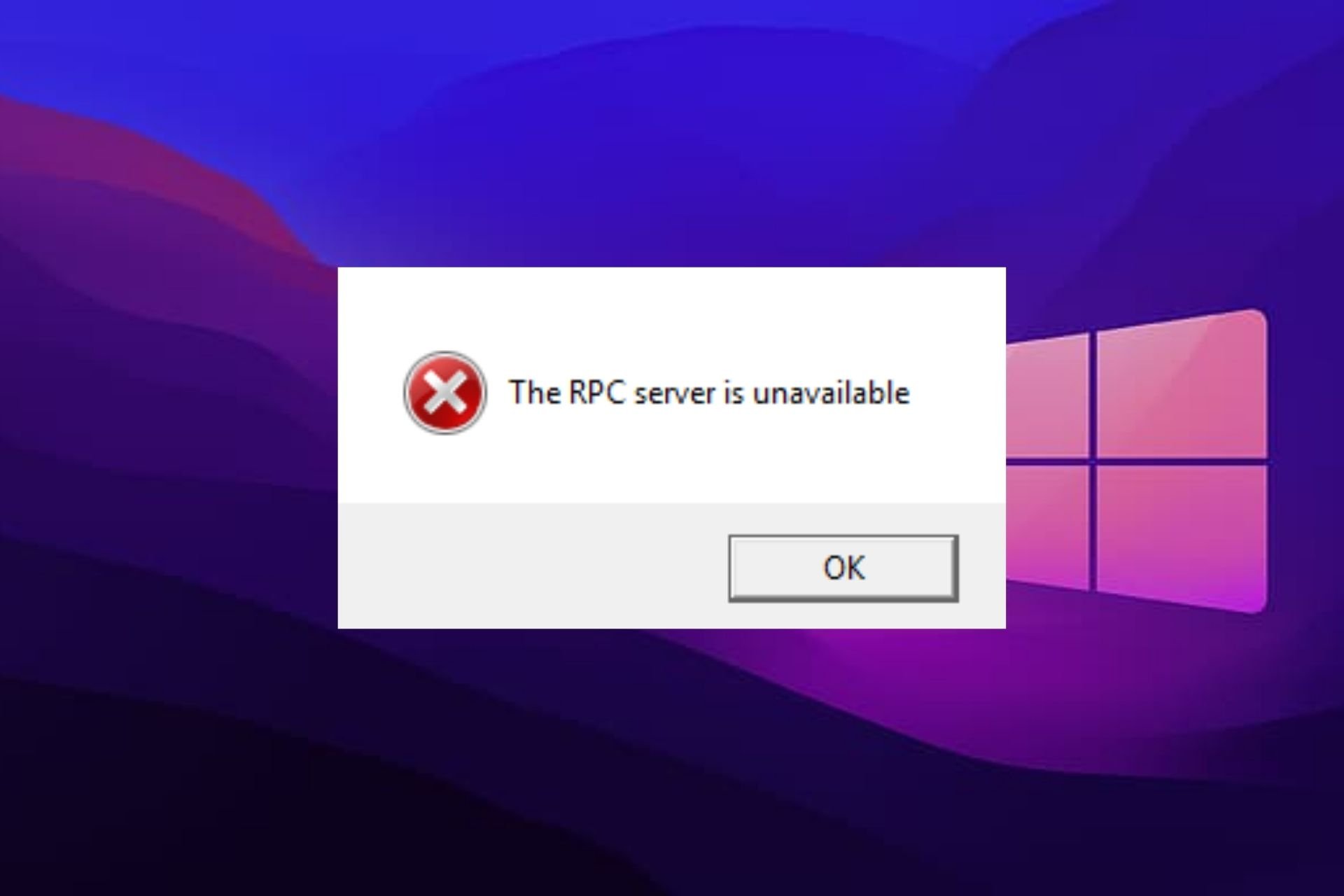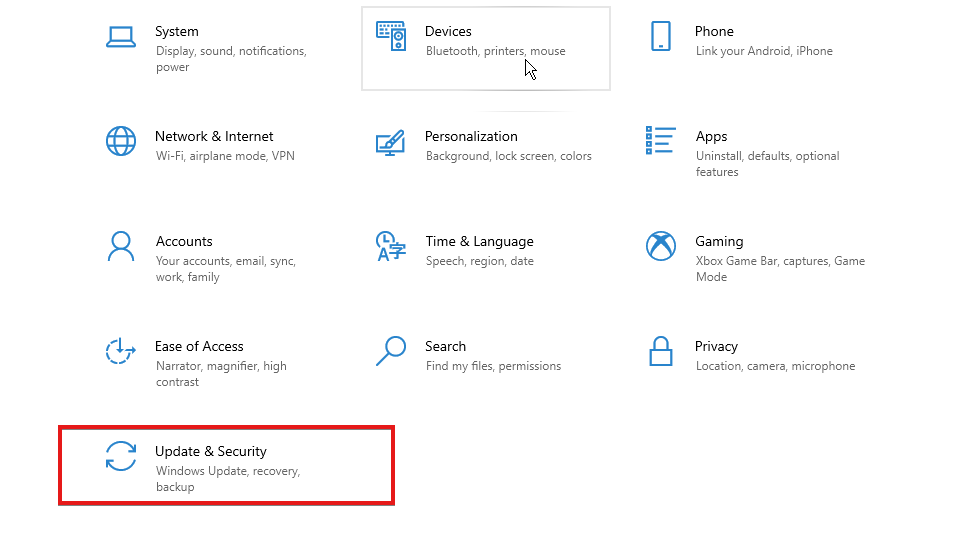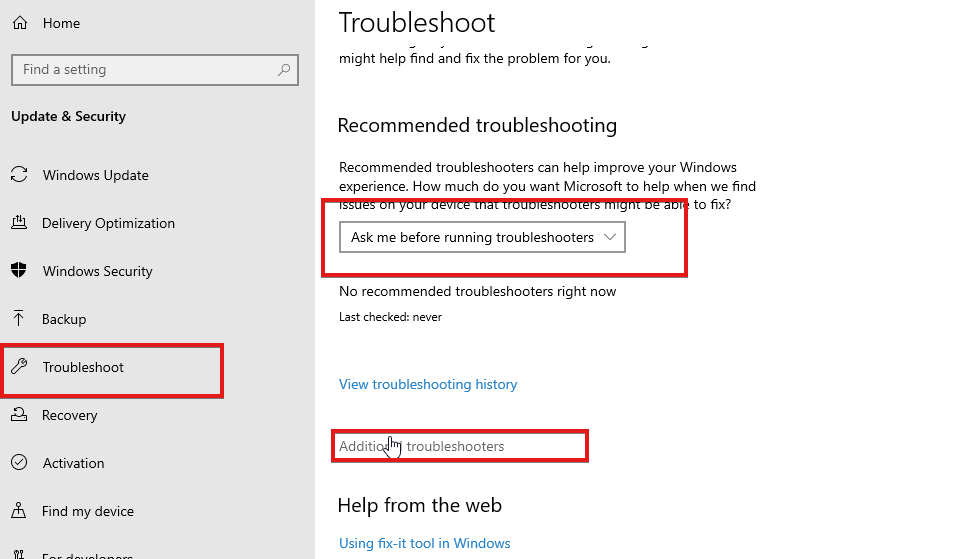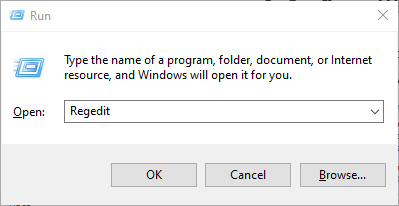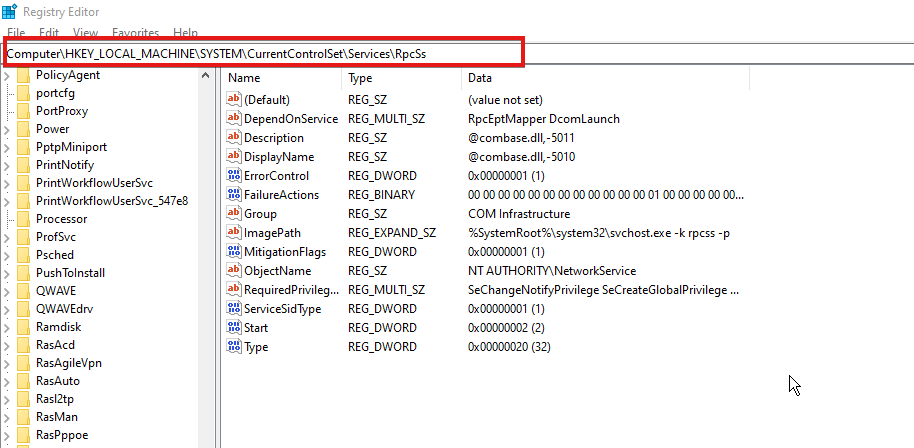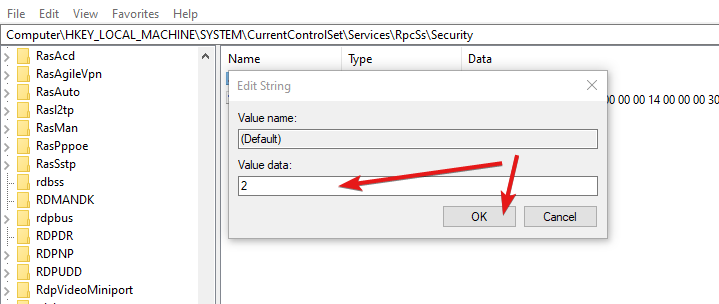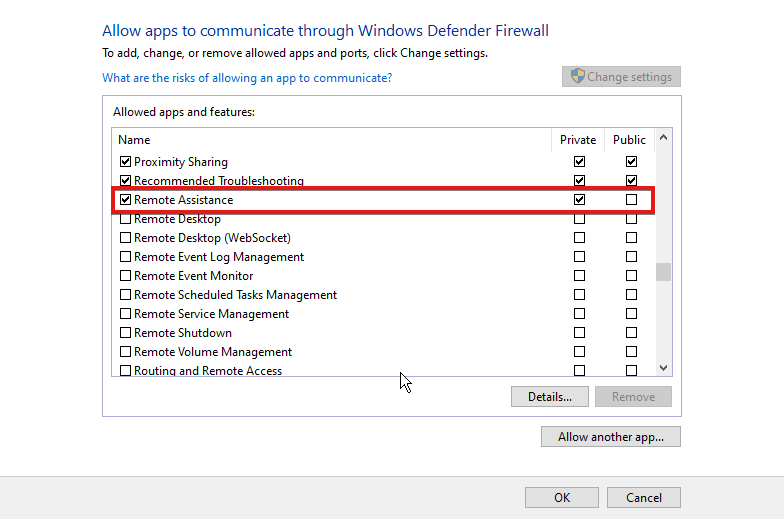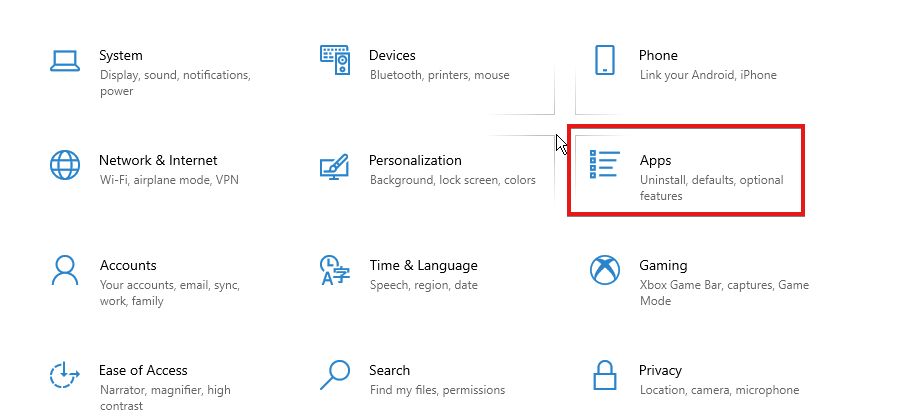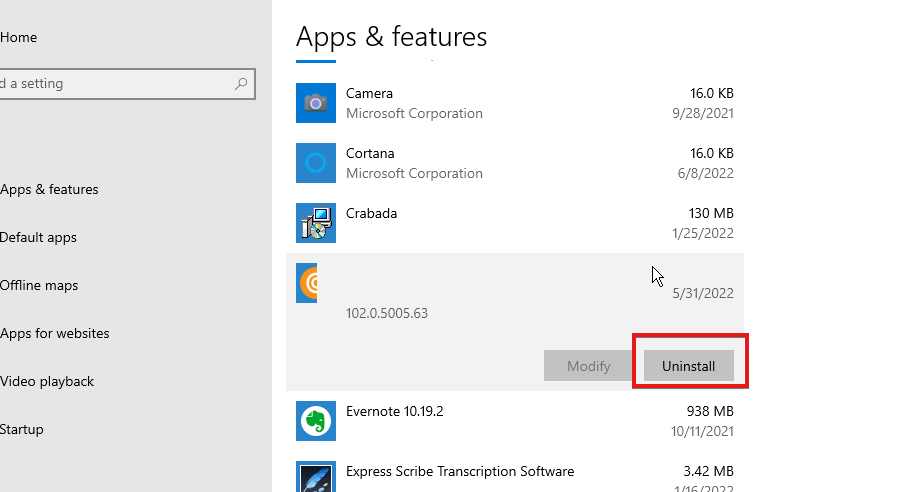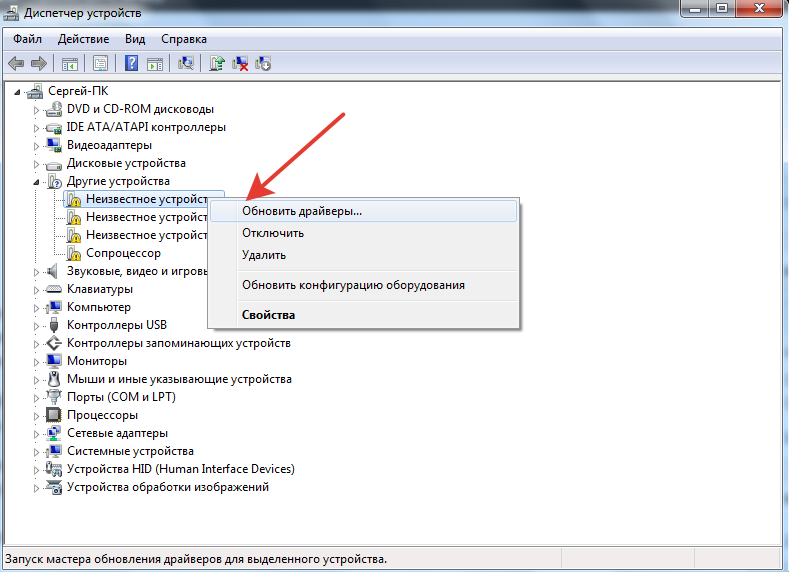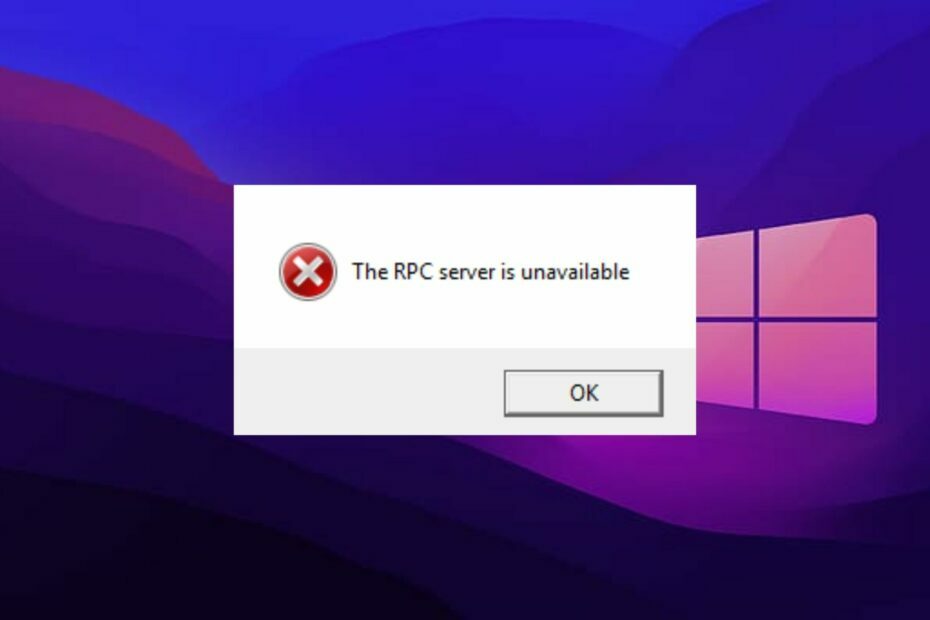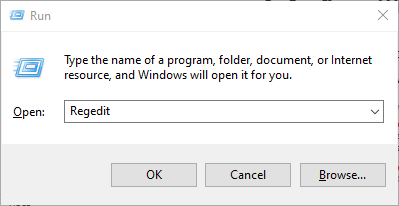Установка и настройка
Не удается установить продукт
Рекомендуем при установке программы Avast SecureLine VPN строго соблюдать порядок действий, описанный в статье ниже.
- Установка Avast SecureLine VPN
- Установка Avast SecureLine VPN
- Установка Avast SecureLine VPN
- Установка Avast SecureLine VPN
Если проблема не будет устранена, обратитесь в службу поддержки Avast.
Не удается завершить активацию
Убедитесь, что ваша подписка действительна для Avast SecureLine VPN. Активировать Avast SecureLine VPN с помощью подписки на Avast Premium Security нельзя.
Убедитесь, что ваша подписка действительна для Avast SecureLine VPN. Активировать Avast SecureLine VPN с помощью подписки на Avast Mobile Security Premium нельзя.
Рекомендуем при активации программы Avast SecureLine VPN строго соблюдать порядок действий, описанный в статье ниже.
- Активация подписки на Avast SecureLine VPN
- Активация подписки на Avast SecureLine VPN
- Активация подписки на Avast SecureLine VPN
- Активация подписки на Avast SecureLine VPN
Если выполнить активацию не удалось, обратитесь к статье ниже. В ней приведены дополнительные действия по устранению неполадок.
- Устранение проблем, связанных с активацией продуктов Avast
Если проблема не будет устранена, обратитесь в службу поддержки Avast.
Что делать, если в процессе настройки отображается сообщение об ошибке?
Информация о возможных сообщениях об ошибках, которые могут появляться при первоначальной настройке приложений Avast, приведена в статье ниже.
- Устранение проблем, связанных с распространенными сообщениями об ошибках активации
Как удалить Avast SecureLine VPN?
Подробные инструкции по удалению можно найти в статье ниже.
- Удаление Avast SecureLine VPN
- Удаление Avast SecureLine VPN
- Удаление Avast SecureLine VPN
- Удаление Avast SecureLine VPN
Сообщения об ошибках
Почему у меня появляется ошибка «Достигнуто максимальное количество подключений»?
Эта ошибка возникает при попытке подключения к серверам Avast SecureLine VPN слишком большого количества устройств, использующих одну и ту же подписку. Рекомендуем удостовериться, что приложение Avast SecureLine VPN не активировано и не подключено на неиспользуемых устройствах.
Если вы подозреваете несанкционированное использование своей подписки, обратитесь в службу поддержки Avast.
Максимальное количество устройств, предусмотренное вашей подпиской, можно уточнить в электронном письме с подтверждением заказа, полученном после покупки, или в учетной записи Avast.
Если вы уже используете подписку на максимальном количестве устройств, перед ее активацией на новом устройстве необходимо деактивировать подписку на одном из подключенных устройств. Инструкции можно найти в статье ниже.
- Перенос подписки на Avast на другое устройство
Почему у меня появляется сообщение об ошибке «Что-то пошло не так»?
Эта ошибка возникает, когда Avast SecureLine VPN не удается подключиться к сети. В сообщении содержится код ошибки из 6 цифр или несколько таких кодов. Чтобы решить эту проблему, обратитесь к инструкциям в статье ниже.
- Устранение ошибки «Что-то пошло не так» в программе Avast SecureLine VPN для Mac
Почему появляется сообщение об ошибке «Техническая проблема SecureLine»?
Если на экране приложения Avast SecureLine VPN отображается только сообщение об ошибке Техническая проблема SecureLine, попробуйте следующие способы устранения проблемы.
- Перезапустите ПК и попытайтесь подключиться к Avast SecureLine VPN еще раз.
- Попробуйте удалить программу Avast SecureLine VPN и заново установить ее. Подробные инструкции приведены в статьях ниже.
- Удаление Avast SecureLine VPN
- Установка Avast SecureLine VPN
Почему появляется ошибка «Срок действия вашей подписки на Avast SecureLine VPN истек»?
Данное сообщение появляется, если истек срок действия вашей подписки на Avast SecureLine VPN. Дополнительные сведения о вариантах, доступных после истечения срока действия подписки Avast, можно найти в статье ниже.
- Управление истекшей подпиской на Avast
- Управление истекшей подпиской на Avast
Почему у меня появляется ошибка «Сервер SecureLine VPN отклонил ваш файл лицензии»?
Эта ошибка, как правило, возникает, если учетная запись временно заблокирована из-за нарушения условий нашего Лицензионного соглашения с пользователем. Чтобы активировать учетную запись повторно, обратитесь в службу поддержки Avast.
Проблемы с подключением
Что делать, если Avast SecureLine VPN не удается установить или поддерживать подключение?
Если Avast SecureLine VPN не удается установить или поддерживать подключение, попробуйте выполнить следующие советы по устранению проблемы.
- Проверьте работоспособность своего подключения к Интернету без использования службы Avast SecureLine VPN. Если подключение к Интернету не работает, проверьте конфигурацию сети.
- Выберите сервер Avast с другим местоположением.
- Отключите другие службы VPN, которые могут работать на вашем ПК. Подключение к другой службе VPN может препятствовать правильной работе Avast SecureLine VPN.
- Перезапустите ПК и попытайтесь подключиться к Avast SecureLine VPN еще раз.
- Проверьте конфигурацию брандмауэра. Она зависит от поставщика и разработчика. Ознакомьтесь с соответствующей документацией, чтобы узнать об использовании VPN.
- Проверьте, активна ли ваша подписка. Откройте Avast SecureLine VPN и нажмите
☰Меню ▸ Мои подписки ▸ Подписки на этом ПК. Убедитесь, что рядом с Avast SecureLine VPN отображается состояние Активно.
Если Avast SecureLine VPN по-прежнему не удается установить или поддерживать подключение, попробуйте удалить приложение и установить его заново. Подробные инструкции приведены в статьях ниже.
- Удаление Avast SecureLine VPN
- Установка Avast SecureLine VPN
- Проверьте работоспособность своего подключения к Интернету без использования службы Avast SecureLine VPN. Если подключение к Интернету не работает, проверьте конфигурацию сети.
- Выберите сервер Avast с другим местоположением.
- Отключите другие службы VPN, которые могут работать на вашем Mac. Подключение к другой службе VPN может препятствовать правильной работе Avast SecureLine VPN.
- Перезапустите Mac и попытайтесь подключиться к Avast SecureLine VPN еще раз.
- Настройки некоторых маршрутизаторов позволяют включать и отключать IPsec. Иногда этот параметр называется VPN passthrough (Транзит VPN). Проверьте, включен ли параметр IPsec или VPN passthrough. Это необходимо, чтобы служба Avast SecureLine VPN могла устанавливать подключение и работать должным образом.
- Проверьте конфигурацию брандмауэра. Обратитесь к поставщику своего брандмауэра, чтобы узнать, открыты ли его порты UDP 500 и UDP 4500.
- Проверьте, активна ли ваша подписка. Откройте Avast SecureLine VPN и нажмите
☰Меню ▸ Подписка. Убедитесь, что в верхней части экрана отображается надпись Ваша подписка активна.
Если Avast SecureLine VPN по-прежнему не удается установить или поддерживать подключение, попробуйте удалить приложение и установить его заново. Подробные инструкции приведены в статьях ниже.
- Удаление Avast SecureLine VPN
- Установка Avast SecureLine VPN
Если Avast SecureLine VPN по-прежнему не удается установить или поддерживать подключение, проблема может быть вызвана сетевой политикой вашей мобильной сети или Wi-Fi.
Если Avast SecureLine VPN по-прежнему не удается установить или поддерживать подключение, проблема может быть вызвана сетевой политикой вашей мобильной сети или Wi-Fi.
Почему при подключении Avast SecureLine VPN я не могу открыть свою электронную почту?
При подключении Avast SecureLine VPN могут возникнуть проблемы с отправкой электронных писем из почтового клиента, например Microsoft Outlook, Mozilla Thunderbird и Apple Mail (Mac). Более подробную информацию можно найти в статье ниже.
- Устранение проблем с отправкой электронных писем при подключении через Avast SecureLine VPN
Программа Avast SecureLine VPN не влияет на отправку электронных писем из учетных записей электронной почты, доступ к которым осуществляется из браузера.
Почему не удается выйти в Интернет при подключении к Avast SecureLine VPN?
Если при подключении к Avast SecureLine VPN выйти в Интернет не удается, попробуйте следующие способы устранения проблемы.
- Проверьте уровень сигнала своей сети Wi-Fi. Сигнал Wi-Fi некоторых общедоступных точек доступа или сетей в гостиницах может быть слишком слабым.
- Убедитесь, что вы приняли Условия поставщика услуг точки доступа Wi-Fi. Для этого откройте браузер и примите условия поставщика, если появится такой запрос, чтобы установить подключение.
- Попробуйте воспользоваться другим браузером.
- Проверьте, правильно ли работает ваш сопоставитель DNS (ОС Windows 8 или более новой версии). Для этого отключите службу улучшенного многоадресного разрешения имен, следуя указаниям в статье ниже.
- Предотвращение утечек DNS в программе Avast SecureLine VPN
Почему некоторые сайты считают, что я подключаюсь не из города, который выбран в настройках VPN в качестве моего местоположения?
Сайты часто пытаются установить местоположение своих пользователей по их IP-адресу. Эта процедура называется геолокацией по IP-адресу. Геолокация по IP-адресу использует базу данных, сопоставляющую диапазоны IP-адресов и географические данные. Информация, содержащаяся в этой базе данных, может быть неточной по нескольким причинам.
- Компания Avast делает все возможное, чтобы предоставить базам данных, используемым для геолокации по IP-адресу, точную информацию. Но поставщики этих баз данных могут обновлять сведения о местоположении с задержкой.
- Сайт может использовать устаревшую версию базы данных для геолокации.
- Некоторые крупные сайты (например, Google) поддерживают собственные базы данных, которые опираются на информацию о том, какой пользовательский трафик был связан с конкретным IP-адресом в прошлом.
- В некоторых местоположениях мы арендуем выделенные серверы, чтобы базы данных геолокации по IP-адресу использовали информацию, обновленную поставщиком сервера от лица Avast. Avast — чешская компания, поэтому для этих поставщиков может указываться в качестве местоположения Чешская Республика. В подобных случаях мы вместе с поставщиками работаем над тем, чтобы обновить информацию и внести правильные данные о местоположении серверов.
Почему при использовании Avast SecureLine VPN скорость моего подключения к Интернету падает?
При использовании Avast SecureLine VPN скорость подключения к Интернету может снижаться. Это происходит из-за того, что служба VPN шифрует трафик и данные перед их отправкой на сервер. В зависимости от расстояния и мощности сервера этот процесс может немного снизить скорость подключения к Интернету, но сделает его безопаснее.
Почему службы Gmail и Live Mail предупреждают о подозрительных действиях при подключении через Avast SecureLine VPN?
Когда вы подключаетесь к Интернету и используете Avast SecureLine VPN с другим местоположением, службы Gmail и Live Mail могут заметить это изменение. Вы можете получить сообщение о подозрительных действиях с предложением изменить пароль, если считаете, что к вашей электронной почте получил доступ посторонний пользователь из другого региона.
Общие вопросы
Кажется, мое местоположение не скрыто должным образом. Что делать?
Если вы подозреваете, что ваше местоположение не скрыто должным образом, или если сайт отображает неправильное местоположение, ознакомьтесь с подробными инструкциями по устранению проблем в статье ниже.
- Проверка маскировки настоящего местоположения
Как предотвратить утечки данных через браузер с поддержкой технологии WebRTC?
В большинстве браузеров утечки из-за коммуникации в реальном времени (WebRTC) могут раскрыть ваш IP-адрес, даже если выполнено подключение к Avast SecureLine VPN. Утечку данных через браузер с поддержкой WebRTC можно предотвратить, заблокировав или отключив эту технологию.
О предотвращении утечек данных из-за WebRTC можно узнать в статье ниже.
- Предотвращение утечек WebRTC
Как предотвратить утечки DNS?
Утечки из системы доменных имен (DNS) могут время от времени происходить даже при использовании Avast SecureLine VPN. Информация о предотвращении утечек DNS приведена в статье ниже.
- Предотвращение утечек DNS в программе Avast SecureLine VPN
Как отправить сообщение в службу поддержки Avast?
Если у вас возникают проблемы с Avast SecureLine VPN, вы можете отправить сообщение в службу поддержки Avast, используя форму связи, представленную ниже.
- Обратиться за помощью к экспертам Avast
Если возникают проблемы, связанные с Avast SecureLine VPN, рекомендуем отправлять сообщения непосредственно из этого приложения. В этом случае наши представители сразу получат журналы с устройства, а проблема будет решена максимально быстро и эффективно. Чтобы отправить сообщение в службу поддержки Avast, выполните следующие действия.
- Откройте Avast SecureLine VPN и нажмите
Настройки (значок шестеренки) ▸ Справка.
- Нажмите Обратиться в поддержку.
- Введите необходимую информацию в текстовые поля и нажмите Отправить.
Если возникают проблемы, связанные с Avast SecureLine VPN, рекомендуем отправлять сообщения непосредственно из этого приложения. В этом случае наши представители сразу получат журналы с устройства, а проблема будет решена максимально быстро и эффективно. Чтобы отправить сообщение в службу поддержки Avast, выполните следующие действия.
- Откройте Avast SecureLine VPN и нажмите
Настройки (значок шестеренки) ▸ Справка.
- Нажмите Обратиться в поддержку.
- Введите необходимую информацию в текстовые поля и нажмите Отправить.
Где находятся файлы журналов Avast SecureLine VPN?
Для устранения неисправностей сотрудники службы поддержки Avast могут попросить вас предоставить файлы журналов приложения Avast SecureLine VPN. Чтобы найти файлы журналов, одновременно нажмите клавиши 
E, открыв проводник, а затем выберите один из путей ниже.
C:\ProgramData\AVAST Software\SecureLine\logC:\ProgramData\AVAST Software\Avast\log
Найдите файл vpn_engine.log. Если вы используете старую версию программы Avast Antivirus, файл может иметь имя SecureLine.log.
Как создать пакет поддержки?
Получив от вас сообщение о технической проблеме, связанной с программой Avast SecureLine VPN, представители нашей службы поддержки могут попросить вас создать пакет поддержки. Инструкции можно найти в статье ниже.
- Создание пакета поддержки в программе Avast SecureLine VPN для Mac
Как проверить версию установленного приложения Avast SecureLine VPN?
Для устранения неисправностей сотрудники службы поддержки Avast могут попросить вас сообщить номер вашей версии приложения Avast SecureLine VPN.
Чтобы узнать, какую версию приложения Avast SecureLine VPN вы используете, выполните следующие действия.
- Откройте Avast SecureLine VPN и нажмите
☰Меню ▸ О программе. - Версия программы указана под надписью Версия программы.
- Откройте Avast SecureLine VPN и нажмите
Настройки (значок шестеренки) ▸ О программе.
- Версия приложения указана под надписью Текущая версия.
Keep your drivers & Windows up to date to avoid errors
by Henderson Jayden Harper
Passionate about technology, Crypto, software, Windows, and everything computer-related, he spends most of his time developing new skills and learning more about the tech world. He also enjoys… read more
Updated on
- Windows Defender Firewall may block the Avast antivirus from accessing or working on your Windows 10/11.
- The Avast antivirus uses a lot of CPU power to process scans and detects threats, so it can slow down your computer.
- Uninstalling the Avast app will clear off your saved data and settings, so it should be the last option.
Avast is available for all operating systems (OS). It is one of the best antivirus apps that it’s widely accessible. It detects viruses and malware by scanning your devices and also blocking the impacts of these viruses.
Likewise, it makes use of a highly secure system to protect your device from external attacks and also protects your internet connection.
However, the Avast antivirus can develop faults, and they can affect some parts or the whole system.
There are lots of issues that you can come across while using the Avast antivirus. A common one is the Avast RPC server unavailable which we’ll be discussing in this article.
It means that the Avast antivirus RPC server is not accessible. It is common on Windows and can occur due to different reasons.
Why is Avast not working on Windows 10/11?
1. Outdated Windows
Avast antivirus is an intelligent software that requires a stable system to function. However, if you are trying to run it on outdated Windows, you may encounter some issues.
Some features are expected to be available on your Windows but are missing due to a lack of updates. So, running the Avast on outdated Windows may prevent it from working.
2. Firewall Defender interference
The Firewall protects your computer from incoming threats. However, if it perceives Avast as a threat, it can prevent it from working or installing on your Windows.
3. Avast needs a repair
Like other software, Avast may stop working if there’s something wrong while installing or configuring it. So, it may not work on Windows because it requires you to run a software repair on it.
Can Avast deliberately slow down my computer?
Avast, like other antivirus software, can slow down your computer. This is due to the real-time protection it offers. So, the activities of the Avast antivirus may have some effects on your computer.
Some app components install with the Avast antivirus, these apps can draw down the speed of your computer. However, you can disable these apps in Avast settings.
What can I do if the Avast RPC server is unavailable?
1. Repair system error using Windows Troubleshooting Tool
- Click the Start icon on the left-hand bottom of the screen.
- Select Settings and click Update & Security.
- Click Troubleshoot and select the type of troubleshooting you want to initiate, then select Run the troubleshooter.
- Follow the prompts, and once it detects an error, click the Repair All errors option.
- Reboot your computer.
2. Repair corrupted registry files
- Press the Windows + R keys to launch the Run dialog box.
- Type Regedit in the search box and click the OK button to execute the command.
- Go to the following directory or path:
HKEY_LOCAL_MACHINE\SYSTEM\CurrentControlSet\services\RpcSs - Double-click on the Start folder under the RpcSs to correct the Remote Procedure Call.
- Set the Value data to 2 and click the OK option to save the changes.
- Restart your computer to sync the changes.
If the errors stem from corrupted files, making these changes will fix them directly in the registry editor.
As an alternative, you have automatic methods that will do your job in less time and without causing other issues.
For instance, Fortect is a repairing tool created to fix broken system files in your registry and replace them from its official online repository.
This way, you resolve corrupted registry files and fix the connection errors with Avast servers now.
⇒ Get Fortect
3. Configure Windows Firewall filter
- Press the Windows key, input the Control panel, and launch it.
- Select Windows Firewall and click on the Allow an app through Windows Firewall option.
- Click on Remote Assistance, then enable it.
- Restart your computer.
- Error Authenticating With Venmo: 6 Ways to Fix it
- Fix: Internet Speed is Fast, but Video Calls are Slow
- Fix: MSI Afterburner Failed to Start Scanning
4. Uninstall the Avast antivirus app
- Press the Windows + I keys to prompt the Settings app.
- Click on Apps and select the Apps & Features option.
- Select the Avast antivirus application and click the Uninstall button.
- Restart your computer and reinstall the Avast antivirus app.
This is an effective alternative to fix complications that could have risen from the package installation process. However, uninstalling the Avast app should be the last option to try. It will completely delete the app’s saved data from your device, and you’ll have to reinstall it again.
Also, Updating your Windows is another effective fix for the Avast RPC server not available’ issue.
Furthermore, installing the Avast antivirus on Windows can cause several issues. However, you can read about how to fix the Avast won’t open in Windows 10/11 issue. Also, you can learn about how to fix Avast Secure Line VPN not working.
На сегодняшний день пользоваться персональным компьютером без антивирусного программного обеспечения могут только грамотные системные администраторы. Рядовому же пользователю без защиты операционной системе не обойтись. Ведь существует только несколько десятков видов вирусов, которые атакую ПК пользователя каждый день несколько раз из различных источников. Антивирус нуждается в постоянных обновлениях своих баз вирусов, чтобы ни один новый вредитель не проник на компьютер пользователя. Но иногда появляется ошибка http-сервера при обновлении Avast. Что делать в этом случае, вы узнаете далее из этой статьи.
Прежде все необходимо проверить настройки вашего антивируса, вполне возможно, что кто-то из домашних пользователей изменил их. Откройте программу и выберите в баре слева пункт «Настройки». Далее нужно выбрать пункт «Обновить», здесь будут предложены пользователю несколько вариантов:
- автоматическое обновление;
- обновлять вручную;
- спрашивать при появлении новых обновлений для моей версии.
Чтобы попытаться избавиться от окна с ошибкой, попробуйте обновить базы антивируса вручную, для этого выберите соответствующий раздел.
Причиной неполадки с http-сервером при попытке получить обновления Avast может возникать и по другим причинам. Если это кратковременные неполадки в компьютере, попробуйте перезагрузить его. Вполне возможно, что в операционную систему проник вирус и средствами ОС блокирует попытки получения новых баз из сервера.
Причины ошибки http-сервера неполадки подключения
Проверьте свое подключение к интернету. Откройте браузер и попробуйте открыть любой сайт, чтобы понять, есть ли интернет в вашем компьютере. Если подключения нет, то попробуйте позвонить провайдеру и установить причины отключения. Если вы используете Wi-Fi роутер, попробуйте сделать перезагрузку устройства, часто эта процедура помогает восстановить его работоспособность. Проверьте наличие драйверов в диспетчере устройств. Чтобы его открыть, выберите иконку «Компьютер», нажмите правой кнопкой мыши и выберите соответствующий пункт в контекстном меню.
В списке подключенных устройств найдите сетевое оборудование, если возле него будет стоять вопросительный знак, значит с его драйверами возникли проблемы. Нажмите на устройстве правой кнопкой мыши и выберите первый пункт контекстного меню «Обновить драйверы». Если у вас не получается самостоятельно наладить подключение, остается вызвать мастера, который сделает это за вас.
Другие причины ошибки сервера при обновлении
Возможно ошибка http-сервера во время получения обновления Аваст возникает по причине несовместимого программного обеспечения. В этом случае необходим припомнить, после каких именно установленных программ или игр появился этот сбой. Попробуйте также удалить некоторые последние приложения, которые вы устанавливали на компьютер. Если с вашим подключением к интернету все в порядке, неполадки могут возникать на стороне самого сервера, к которому пытается подключиться Avast. В этом случае от вас необходимо будет только дождаться, когда эти проблемы будут устранены и попробовать снова обновить ПО, используя ручное обновление.
В случае попадания вирусов в вашу систему, необходимо проверить ее другими антивирусными продуктами. Специальных утилит для тщательной проверки вашего компьютера существует достаточно много. Самыми популярными являются AVZ, Kaspersky, HiJackThis и другие. Одни требуют установки на компьютер, другие умеют работать без установки и даже со съемных дисков. Запустите сканирование и удалите все вредители из компьютера, которые будут обнаружены. После перезагрузки компьютера попробуйте снова обратиться к серверу Avast.
Программы для устранения проблем с ошибками при обновлении Avast
Вполне могут помочь в решении проблемы с http-сервером при получении обновлений антивируса Avast программы по очистке диска и реестра. Здесь выбор также за вами, есть несколько популярных программ, которые приводят файлы на жестком диске в порядок, а весь мусор удаляют: Cleanmgr, Ccleaner, Glary Utilities, Comodo и прочие. Попробуйте установить одну из них и просканировать свой диск на мусор и в дальнейшем удалите его. Часто такие ненужные файлы на винчестере становятся причинами ошибок и сбоев Windows. Может также помочь системная утилита Windows «sfc /cannow». Для ее запуска необходимо открыть командную строку с правами администратора и написать эту команду. Дождитесь результата, перезагрузите компьютер.
Если предыдущие инструкции по устранению ошибки не дали никаких результатов, попробуйте радикальный метод – переустановите программу Avast. Для этого нужно удалить полностью программу и все ее файлы из компьютера и скачать новый установочный пакет. После чего установить его на ваш ПК.
Summary
Article Name
Ошибка http-сервера при обновлении Avast
Description
На сегодняшний день пользоваться персональным компьютером без антивирусного программного обеспечения могут только грамотные системные администраторы. Рядовому же пользователю без защиты операционной системе не обойтись. Ведь существует только несколько десятков видов вирусов, которые атакую ПК пользователя каждый день несколько раз из различных источников. Антивирус нуждается в постоянных обновлениях своих баз вирусов, чтобы ни один новый вредитель не проник на компьютер пользователя. Но иногда появляется ошибка http-сервера при обновлении Avast. Что делать в этом случае, вы узнаете далее из этой статьи.
Author
Publisher Name
Игорь
Publisher Logo
Обновляйте драйверы и Windows, чтобы избежать ошибок
- Брандмауэр Защитника Windows может блокировать доступ или работу антивируса Avast на вашей Windows 10/11.
- Антивирус Avast использует много ресурсов процессора для сканирования и обнаружения угроз, поэтому он может замедлить работу вашего компьютера.
- Удаление приложения Avast удалит ваши сохраненные данные и настройки, поэтому это должен быть последний вариант.
ИксУСТАНОВИТЕ, НАЖИМАЯ НА СКАЧАТЬ ФАЙЛ
Для устранения различных проблем с ПК мы рекомендуем Restoro PC Repair Tool:
Это программное обеспечение исправит распространенные компьютерные ошибки, защитит вас от потери файлов, вредоносного ПО, аппаратного сбоя и оптимизирует ваш компьютер для достижения максимальной производительности. Исправьте проблемы с ПК и удалите вирусы прямо сейчас, выполнив 3 простых шага:
- Скачать инструмент восстановления ПК Restoro который поставляется с запатентованными технологиями (патент доступен здесь).
- Нажмите Начать сканирование чтобы найти проблемы Windows, которые могут вызывать проблемы с ПК.
- Нажмите Починить все для устранения проблем, влияющих на безопасность и производительность вашего компьютера.
- Restoro был скачан пользователем 0 читателей в этом месяце.
Avast доступен для всех операционных систем (ОС). Это одно из лучших антивирусных приложений, которое широко доступно. Он обнаруживает вирусы и вредоносные программы, сканируя ваши устройства, а также блокируя воздействие этих вирусов.
Кроме того, он использует высоконадежную систему для защиты вашего устройства от внешних атак, а также защищает ваше интернет-соединение.
Однако в антивирусе Avast могут возникнуть сбои, и они могут затронуть некоторые части или всю систему.
Есть много проблем, с которыми вы можете столкнуться при использовании антивируса Avast. Распространенным является недоступный сервер Avast RPC, о котором мы поговорим в этой статье.
Это означает, что сервер RPC антивируса Avast недоступен. Это распространено в Windows и может возникать по разным причинам.
Почему Avast не работает в Windows 10/11?
1. Устаревшие окна
Антивирус Avast — это интеллектуальное программное обеспечение, для работы которого требуется стабильная система. Однако, если вы пытаетесь запустить его в устаревшей Windows, вы можете столкнуться с некоторыми проблемами.
Ожидается, что некоторые функции будут доступны в вашей Windows, но отсутствуют из-за отсутствия обновлений. Таким образом, запуск Avast на устаревшей Windows может помешать его работе.
2. Помехи защитника брандмауэра
Брандмауэр защищает ваш компьютер от входящих угроз. Однако, если он воспринимает Avast как угрозу, он может помешать его работе или установке в вашей Windows.
3. Аваст требует ремонта
Совет эксперта: Некоторые проблемы с ПК трудно решить, особенно когда речь идет о поврежденных репозиториях или отсутствующих файлах Windows. Если у вас возникли проблемы с исправлением ошибки, возможно, ваша система частично сломана. Мы рекомендуем установить Restoro, инструмент, который просканирует вашу машину и определит, в чем проблема.
кликните сюда скачать и начать ремонт.
Как и другое программное обеспечение, Avast может перестать работать, если что-то не так при его установке или настройке. Таким образом, он может не работать в Windows, потому что для этого требуется выполнить восстановление программного обеспечения.
Может ли Avast намеренно замедлять работу моего компьютера?
Аваст, как и другие антивирусные программы, может замедлить работу вашего компьютера. Это связано с защитой в реальном времени, которую он предлагает. Таким образом, действия антивируса Avast могут оказать некоторое влияние на ваш компьютер.
Некоторые компоненты приложений устанавливаются вместе с антивирусом Avast, эти приложения могут снизить скорость вашего компьютера. Однако вы можете отключить эти приложения в настройках Avast.
Что делать, если сервер Avast RPC недоступен?
1. Устранение системной ошибки с помощью средства устранения неполадок Windows
- Щелкните значок «Пуск» в левой нижней части экрана.
- Выбирать Настройки и нажмите Обновление и безопасность.
- Нажмите Устранение неполадок и выберите тип устранения неполадок, который вы хотите инициировать, затем выберите Запустить средство устранения неполадок.
- Следуйте подсказкам, и как только он обнаружит ошибку, нажмите кнопку Параметр «Исправить все ошибки».
- Перезагрузите компьютер.
2. Восстановление поврежденных файлов реестра
- нажмите Окна + р клавиши для запуска диалогового окна «Выполнить».
- Тип Редактор в поле поиска и нажмите кнопку ХОРОШО кнопку для выполнения команды.
- Перейдите в следующий каталог или путь:
HKEY_LOCAL_MACHINE\SYSTEM\CurrentControlSet\services\RpcSs - Дважды щелкните папку «Пуск» в RpcS, чтобы исправить удаленный вызов процедур.
- Установить Значение данных к 2 и нажмите на ХОРОШО возможность сохранить изменения.
- Перезагрузите компьютер, чтобы синхронизировать изменения.
Если ошибки связаны с поврежденными файлами, внесение этих изменений исправит их непосредственно в редакторе реестра.
В качестве альтернативы у вас есть автоматические методы, которые сделают вашу работу за меньшее время и не вызовут других проблем.
Например, Ресторан это инструмент для восстановления, созданный для исправления поврежденных системных файлов в вашем реестре и замены их из официального онлайн-репозитория.
Таким образом, вы устраняете поврежденные файлы реестра и исправляете ошибки подключения к серверам Avast прямо сейчас.
⇒ Получить Ресторо
3. Настроить фильтр брандмауэра Windows
- нажмите Окна ключ, введите Панель управления, и запустите его.
- Выбирать Брандмауэр Windows и нажмите на Разрешить приложение через брандмауэр Windows вариант.
- Нажмите на Удаленная помощь, тогда включить Это.
- Перезагрузите компьютер.
Подробнее об этой теме
- Буферизируется ли Twitch? Вот как это исправить [Chrome, Firefox]
- 6 способов исправить отсутствие потоковой передачи на YouTube, нажмите, чтобы повторить ошибку
4. Удалите антивирусное приложение Avast.
- нажмите Окна + я клавиши для подсказки Настройки приложение.
- Нажмите Приложения и выберите Приложения и функции вариант.
- Выберите Аваст антивирус приложение и нажмите кнопку Удалить кнопка.
- Перезагрузите компьютер и переустановите антивирусное приложение Avast.
Это эффективная альтернатива для устранения осложнений, которые могли возникнуть в процессе установки пакета. Однако удаление приложения Avast должно быть последним вариантом, который стоит попробовать. Это полностью удалит сохраненные данные приложения с вашего устройства, и вам придется переустанови его снова.
Кроме того, обновление Windows — еще одно эффективное решение проблемы с недоступным сервером Avast RPC.
Кроме того, установка антивируса Avast в Windows может вызвать несколько проблем. Тем не менее, вы можете прочитать о том, как исправить Avast не открывается в Windows 10/11 проблема. Кроме того, вы можете узнать о том, как исправить Avast Secure Line VPN не работает.

- Загрузите этот инструмент для восстановления ПК получил рейтинг «Отлично» на TrustPilot.com (загрузка начинается на этой странице).
- Нажмите Начать сканирование чтобы найти проблемы Windows, которые могут вызывать проблемы с ПК.
- Нажмите Починить все для устранения проблем с запатентованными технологиями (Эксклюзивная скидка для наших читателей).
Restoro был скачан пользователем 0 читателей в этом месяце.
Одной из ошибок, с которыми пользователи могут столкнуться при использовании антивирусной программы Avast, является «Ошибка подключения к интернету» при нажатии на кнопку «Магазин». Эта кнопка позволяет пользователям получить доступ к онлайн-магазину Avast для покупки различных продуктов и услуг.
Причины ошибки подключения к интернету в Avast
Есть несколько возможных причин, по которым может возникнуть ошибка подключения к интернету в Avast при нажатии на кнопку «Магазин»:
-
Отсутствие интернет-соединения: Если у вас нет активного интернет-соединения, Avast не сможет подключиться к своим серверам и показать вам доступные продукты и услуги.
-
Блокировка доступа брандмауэром: Если у вас включен брандмауэр или другое программное обеспечение безопасности, они могут блокировать доступ программы Avast к интернету.
-
Ошибки на стороне сервера Avast: Некоторые ошибки могут быть вызваны проблемами на стороне сервера Avast, которые могут временно привести к недоступности онлайн-магазина.
Исправление ошибки подключения к интернету в Avast
Вот несколько шагов, которые вы можете выполнить, чтобы исправить ошибку подключения к интернету при нажатии на кнопку «Магазин» в Avast:
-
Проверьте интернет-соединение: Убедитесь, что у вас есть активное и стабильное интернет-соединение. Попробуйте открыть другие веб-сайты, чтобы убедиться, что ваше соединение работает.
-
Проверьте настройки брандмауэра: Если у вас включен брандмауэр или другое программное обеспечение безопасности, убедитесь, что Avast разрешен доступ к интернету. Проверьте настройки брандмауэра и добавьте Avast в список доверенных программ.
-
Перезапустите компьютер: Иногда простое перезапуск компьютера может помочь исправить временные проблемы с подключением к интернету.
-
Проверьте серверы Avast: Если ошибка подключения связана с проблемами на стороне сервера Avast, вам придется подождать, пока эти проблемы будут устранены. Вы можете проверить официальные форумы или сайт поддержки Avast для получения информации о возможных проблемах сервера и их решениях.
-
Свяжитесь с поддержкой Avast: Если вы все еще не можете исправить ошибку подключения к интернету в Avast, свяжитесь с их службой поддержки. Они смогут оказать вам дополнительную помощь и предоставить рекомендации по устранению проблемы.
Выводы
Ошибка подключения к интернету при нажатии на кнопку «Магазин» в Avast может быть вызвана различными причинами, включая отсутствие интернет-соединения, блокировку доступа брандмауэром или проблемы на стороне сервера Avast. Чтобы исправить эту ошибку, вам потребуется проверить интернет-соединение, настройки брандмауэра и возможные проблемы с серверами Avast. Если проблема сохраняется, лучше связаться с поддержкой Avast для получения более конкретной помощи.